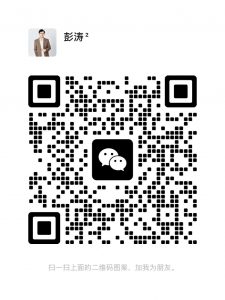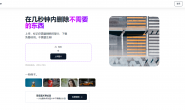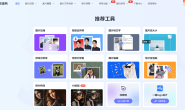大家好,我是彭涛。
在日常工作中,我们经常需要处理大量的Excel表格,而在处理Excel表格时,常常会遇到重复、冗余、不清晰的数据等问题,导致我们耗费大量的时间和精力。
在这种情况下,现代技术的应用提供了更加高效的解决方案,例如ChatGPT模型的应用。ChatGPT是一种自然语言生成和理解模型,它可以理解人类语言并产生具有一定准确性的结果,这为我们处理Excel表格提供了新的可能性。
一、通过ChatGPT生成Excel数据
为了使用GPT处理Excel表格,需要先生成一些数据。
假设现在你是一名老师,需要处理你们班同学的成绩。
1,通过提示词生成数据
提示词:
我给你提供一个行标题,请给我20组数据,行标题为”姓名 平时成绩 期中成绩 期末成绩 总成绩”,用表格方式返回结果。

2,将CHatGPT生成的内容复制到Excel

3,Excel数据格式问题调整,这里在Excel设置一下分列就可以了

选择其他,然后再后面的空格输入“|”符号,表格Excel内容,按照 | 分割为不同的列,并且可以在下面的数据预览框预览分割后的数据。


数据分割完成,会有多余的行和列存在。

删除多余的行和列,调整Excel数据为自己想要的。

二、处理Excel数据
1.更改总成绩计算方式
我们可以看到ChatGPT给我们生成的Excel数据,总成绩的计算方式是对“平时成绩、期中成绩和期末成绩”取平均计算得到的。
这显然不是一般做法,现在重新分配计算权重为“平时成绩*0.2 + 期中成绩*0.3 + 期末成绩*0.5”,重新计算总成绩。
在GPT输入如下提示词:
在Excel中,A1到D1分别为 姓名 平时成绩 期中成绩 期末成绩 如何按照 “平时成绩*0.2 + 期中成绩*0.3 + 期末成绩*0.5”计算总成绩

但是我的第一行数据是标题,然后重新给它提示



2,从高到低对成绩进行排序
提示词:
在Excel中,A1到D1分别为 姓名 平时成绩 期中成绩 期末成绩如何按照总成绩进行排序

按照CHatGPT的提示一步一步操作即可。



当然,还可以对Excel进行更多的操作,这里就不一一赘述了,可以将自己想要的功能,通过提示词给CHatGPT,他就会给你对应的操作方法,大家不妨试一试~~~
如果你对 ChatGPT、AI相关 感兴趣,可以添加我的的vx:257735,获取更多AI咨询和学习资料。